ADB(안드로이드 디버그 브리지)는 안드로이드 기기와 개인용 컴퓨터 간의 효과적인 통신을 가능하게 하는 다용도 명령줄 인터페이스입니다. 이 유틸리티는 일반적으로 안드로이드 스마트폰 또는 태블릿을 루팅하고 커스텀 ROM을 설치하는 과정에서 사용되지만, 이러한 목적 외에도 다양한 기능을 수행합니다(자세한 내용은 곧 설명하겠습니다).
ADB 또는 Android 디버그 브리지를 사용하면 USB를 통해 Android 디바이스와 컴퓨터 간에 통신할 수 있습니다. 그러나 이 단락에서 설명할 ADB와 무선 연결을 설정하는 것도 가능합니다.
ADB 설정 방법
이전에 모바일 장치와 컴퓨터에서 ADB를 설정한 경우 다음 단계로 진행할 수 있습니다. 다른 분들은 지금이 프로세스를 시작하기에 적절한 시기입니다.
시스템에서 ADB를 사용하려면 먼저 Android 개발자 웹사이트 에서 Android SDK 플랫폼 도구를 다운로드하여 압축을 풀어야 합니다.
Mac 기기에서 “brew install homebrew/cask/android-platform-tools” 명령을 사용하면 ADB를 설치할 수 있습니다.
Android 디바이스를 ADB(Android 디버그 브리지)를 통해 연결하려면 먼저 디바이스의 개발자 설정을 통해 USB 디버깅 기능을 활성화해야 합니다.
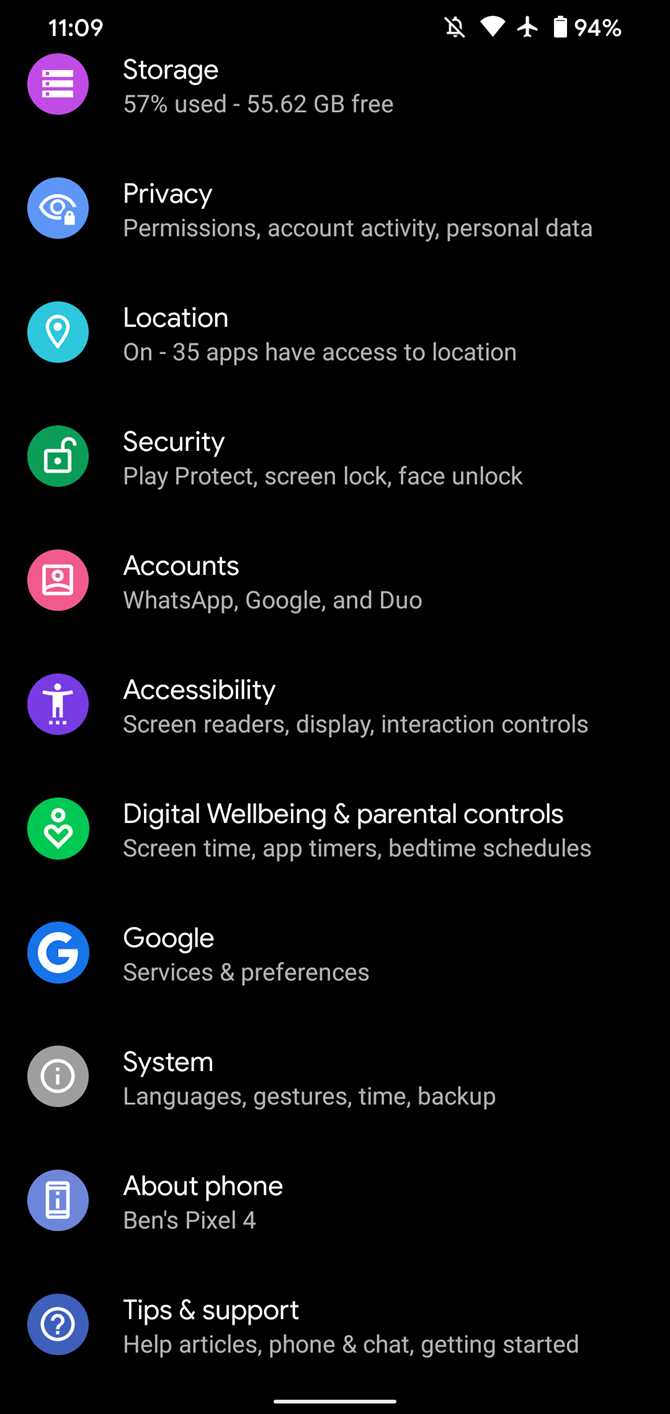
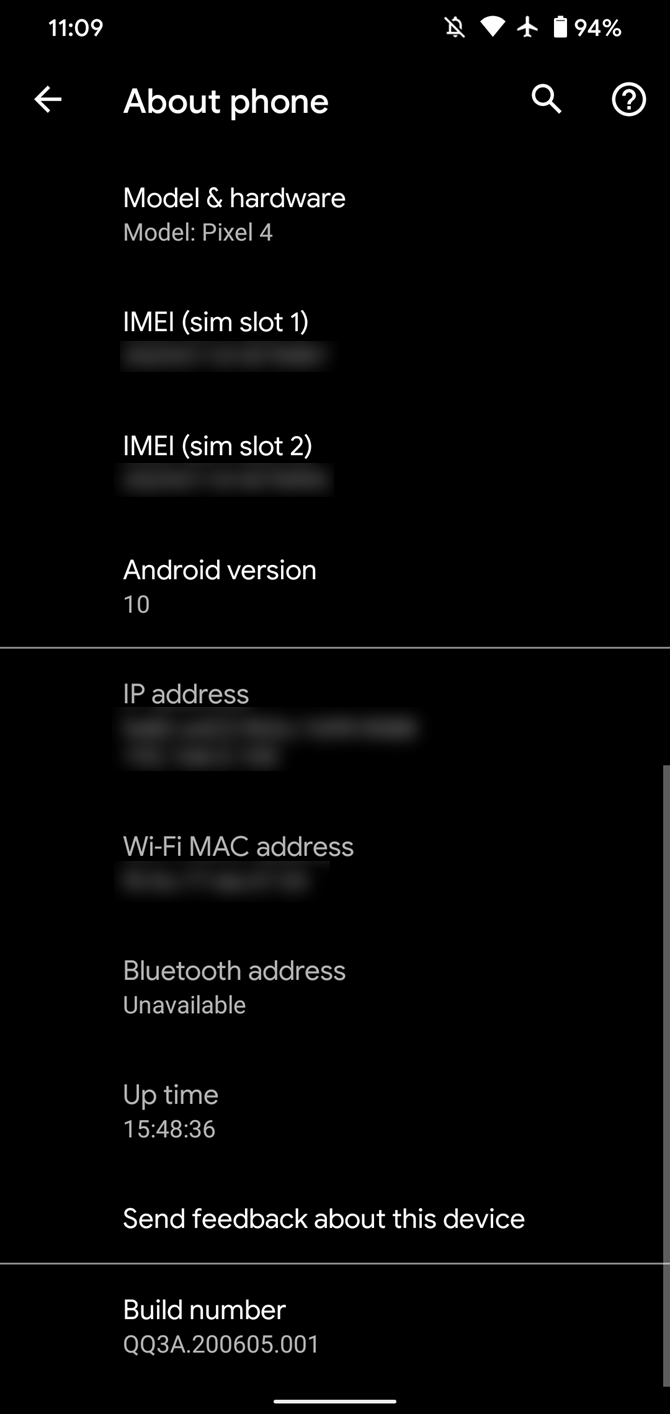
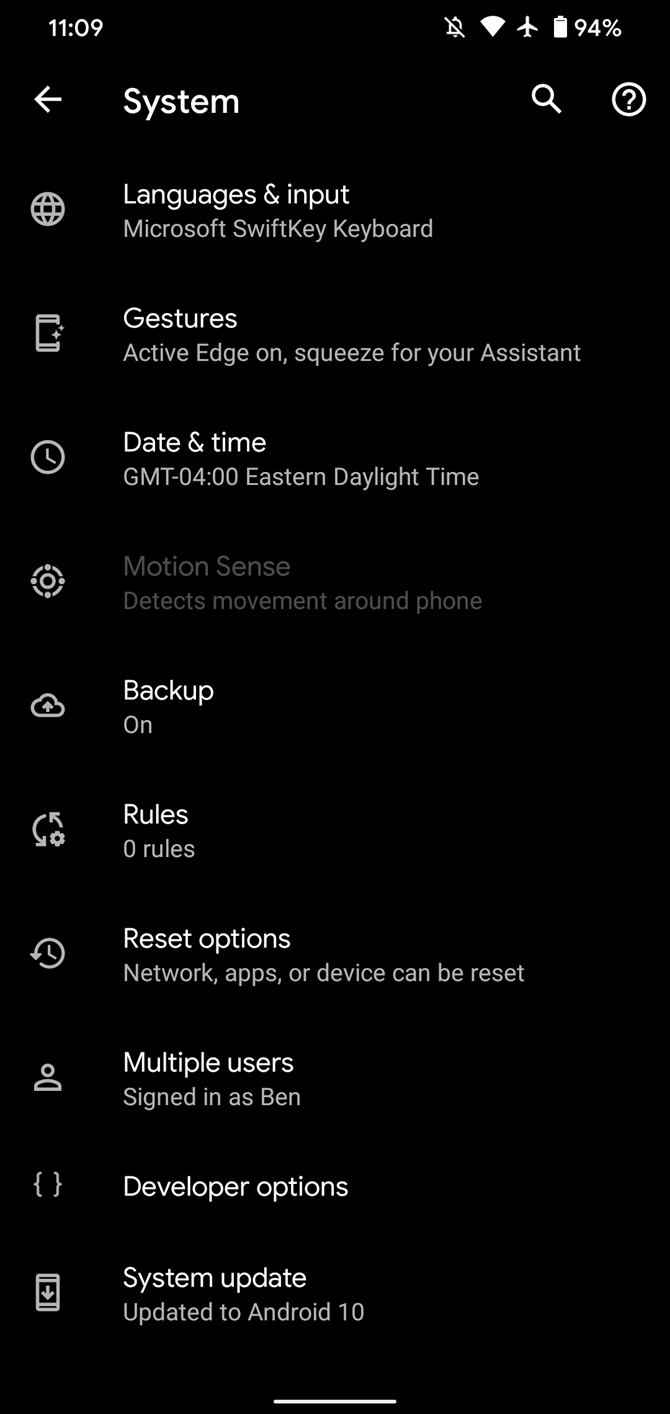 닫기
닫기
개발자 옵션에 액세스하려면 빌드 번호를 여러 번 탭해야 할 수 있으므로 장치의 설정 메뉴로 이동할 때 주의하여 진행하시기 바랍니다. 개발자 옵션에 액세스한 후 USB를 통해 장치를 컴퓨터에 연결하기 전에 USB 디버깅을 활성화했는지 확인하세요.
무선 연결이 의도된 구성임에도 불구하고 USB 케이블을 사용하여 Android 장치를 PC에 연결합니다. Android 장치에 USB 디버깅 프롬프트가 나타나고 허용되는지 확인합니다.
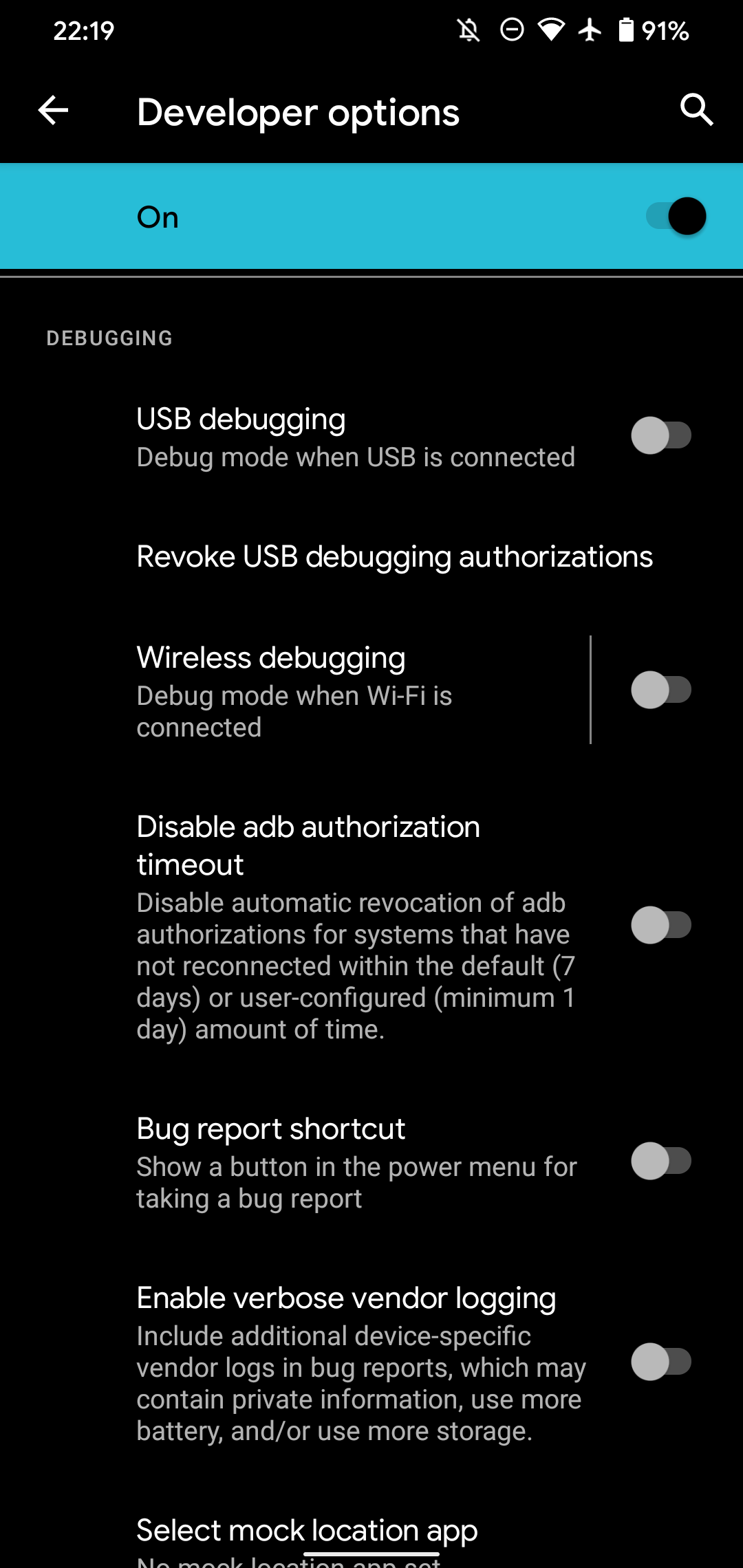
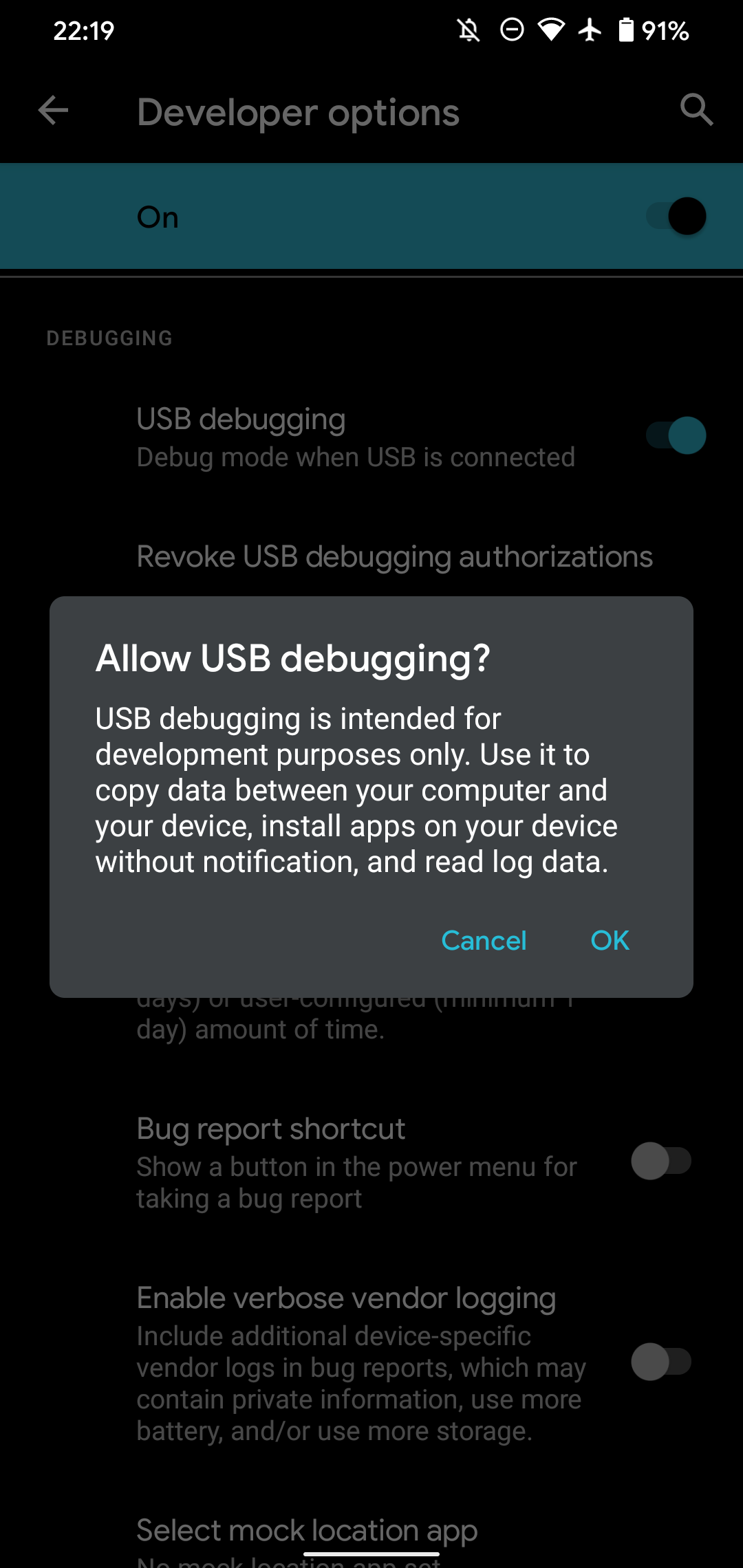 닫기
닫기
명령 프롬프트 또는 터미널에 액세스하여 플랫폼 도구의 위치로 이동합니다.
파워셸 창에 액세스하려면 다음 단계를 따르세요: 1. Windows를 사용하는 경우 플랫폼 도구
`adb 장치`(Windows의 경우) 또는 ‘./adb 장치'(Linux 및 Mac의 경우)로 이동합니다.
이상적인 시나리오에서는 연결된 장치의 디스플레이에 관련 하드웨어의 일련 번호가 표시됩니다.
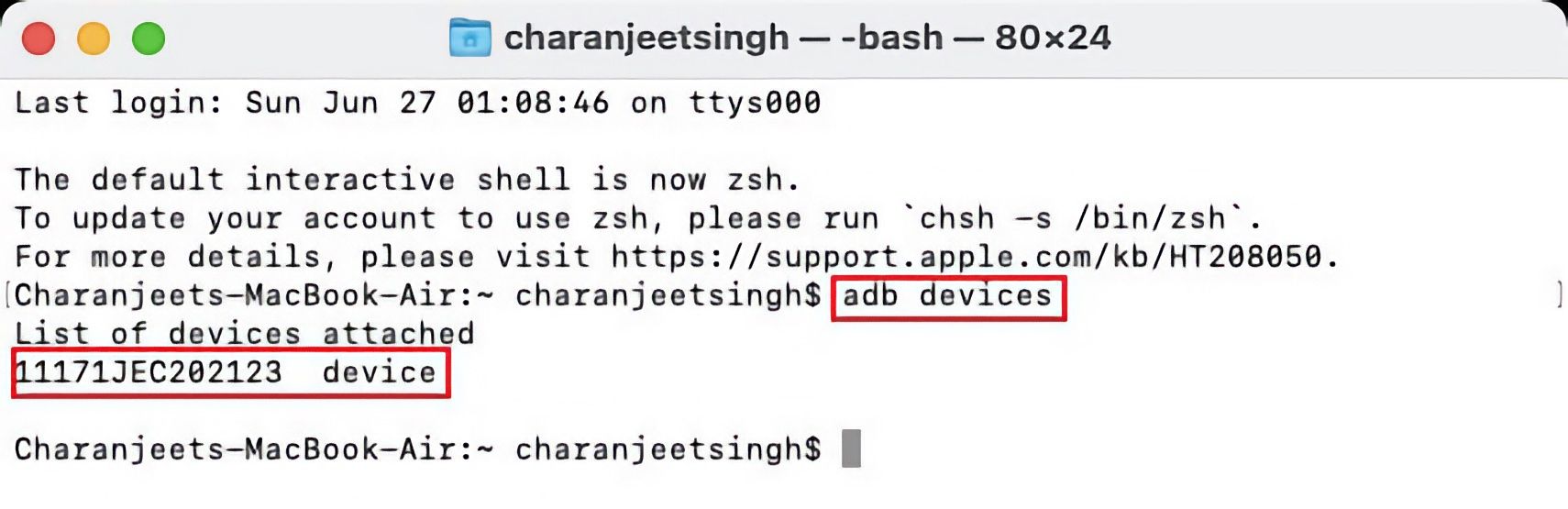
안드로이드 ADB 무선 사용 방법
안드로이드 장치와 무선 ADB 연결을 설정하는 과정에는 여러 단계를 순차적으로 실행해야 합니다. 먼저 ADB를 구성하고 모바일 장치를 컴퓨터에 연결한 후 후속 지침을 준수하여 무선 ADB 연결을 달성해야 합니다.
⭐ 명령줄 또는 터미널에 adb tcpip 5555를 입력하고 Enter 키를 누릅니다. 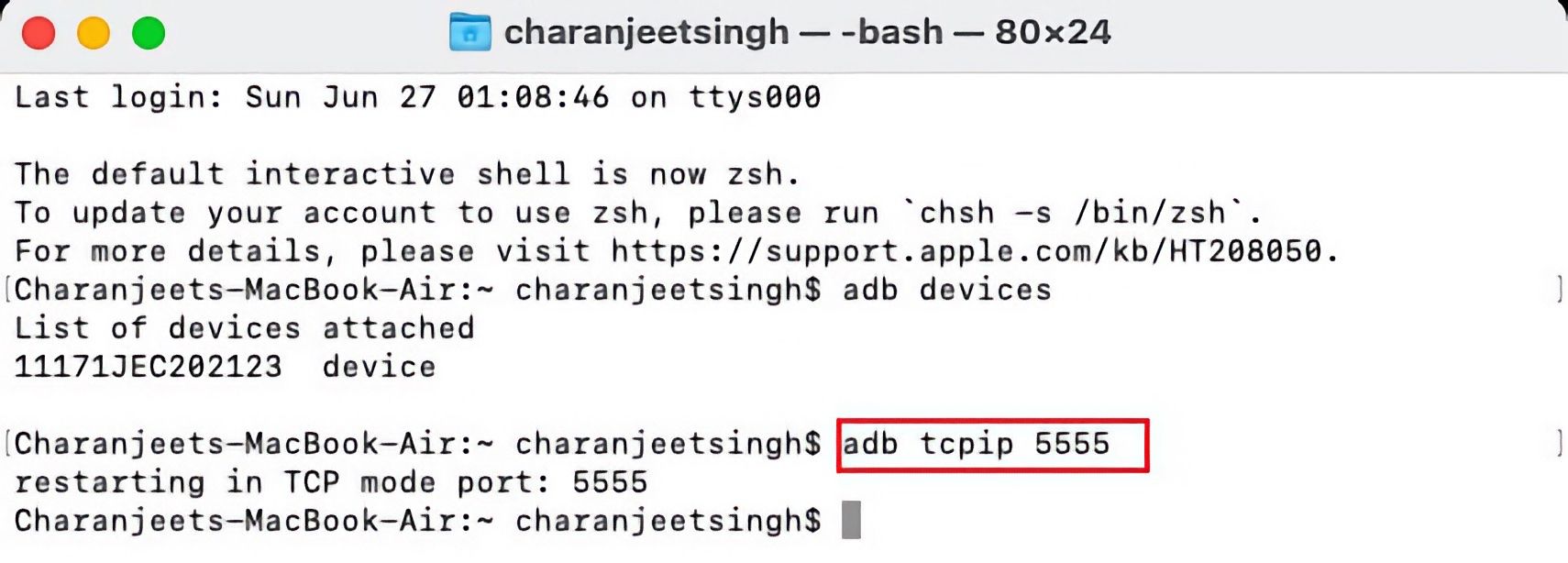
“설정” 애플리케이션으로 이동하여 “휴대폰 정보”를 선택한 다음 “상태”를 클릭하여 모바일 장치의 IP 주소를 찾습니다. IP 주소는 “IP 주소” 섹션에서 찾을 수 있습니다.
⭐ 다시 명령줄 또는 터미널에 adb connect [Android 디바이스의 IP 주소]를 입력합니다. 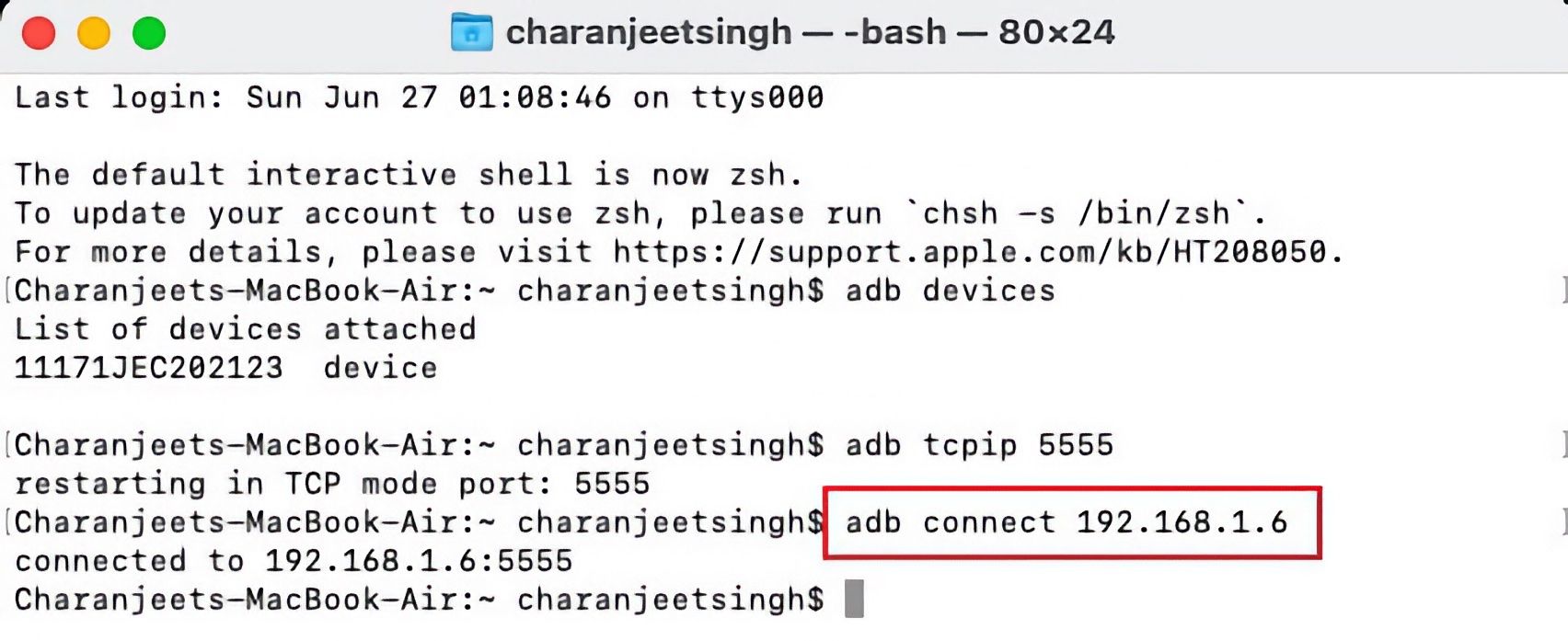
궁극적으로 엔터 키를 한 번 더 눌러 실행해야 합니다.
이제 Android 장치가 무선 연결을 통해 원격 ADB 서버에 연결될 것으로 예상되므로 USB 케이블을 꺼야 합니다.
Android ADB가 작동하지 않나요?
Android 장치가 ADB를 통해 Windows에 연결되지 않는 경우(즉, 명령줄에 오류가 표시되는 경우) XDA 포럼 에서 Minimal ADB 및 Fastboot를 설치해 볼 수 있습니다. 이 패키지는 필요한 Android 드라이버를 설치하며 명령줄 오류를 제거하는 데 도움이 될 수 있습니다.
또는 WebADB 을 사용하여 모든 ADB 기능을 웹 브라우저로 가져올 수 있습니다. 온라인 도구를 사용하면 Wi-Fi를 통해 ADB를 실행할 수도 있습니다. 즉, ADB 설치를 완전히 생략할 수 있습니다.
ADB로 무엇을 할 수 있나요?
Android ADB는 안드로이드 기기를 루팅하는 과정에서만 유용하다는 잘못된 믿음이 널리 퍼져 있습니다. 그러나 Android ADB는 루팅과의 연관성 외에도 다양한 기능을 포함하므로 이러한 개념은 사실과 거리가 멀다.
루팅하지 않은 Android 디바이스에서 ADB(Android 디버그 브리지)를 통해 명령을 실행하여 다른 방법으로는 제거할 수 없는 사전 설치된 애플리케이션을 제거할 수 있습니다. 특정 Android 스마트폰은 원치 않는 프로그램을 제거하는 데 방해가 되지만 ADB는 이 문제에 대한 해결책을 제공합니다.
명령줄 유틸리티를 사용하여 루팅하지 않고도 Android 화면을 PC에 미러링할 수 있습니다. Scrcpy 라는 무료 도구를 사용하여이를 수행 할 수 있습니다. 이 도구는 무선 ADB 연결에서 정말 놀랍게 작동합니다.
ADB를 통해 Android TV에 애플리케이션을 설치하는 프로세스는 Android TV에 연결할 수 있는 컴퓨터를 사용하여 무선으로 수행할 수 있습니다.두 장치 간에 직접 연결할 수는 없지만 무선 ADB 인터페이스를 설정할 수 있으며 앞서 설명한 것과 유사한 절차가 필요합니다.
ADB는 사용해도 안전한가요?
ADB 명령에 익숙한 사용자라면 이 도구를 사용하는 데 문제가 없을 것입니다. 반대로 이 영역에 익숙하지 않은 초보자의 경우 ADB 사용과 관련된 잠재적 위험이 존재합니다. 명령을 잘못 입력하면 기기에 악영향을 미치거나 기기가 ‘브릭’되어 사용할 수 없게 될 수도 있습니다. 특히 디바이스 루팅을 시도할 때 주의해야 합니다.
무선 ADB를 구현해도 Android 기기에 부정적인 결과를 초래하지는 않지만, 예방 조치로 클라우드 기반 플랫폼이나 외부 저장 시스템에 데이터를 안전하게 저장하는 것이 좋습니다.
케이블 없이 ADB 사용
ADB를 처음 설정할 때는 유선 연결이 필요하지만, 무선으로 사용할 수 있으면 작업 흐름 중 이동성 향상, 신속한 기기 충전, 전반적인 접근성 용이성 등 다양한 이점을 누릴 수 있습니다. ADB를 자주 사용하는 분이라면 무선 방식을 채택하는 것을 적극 권장합니다.